192.168.0.1手机登陆设置wifi 手机怎么登陆wifi设置页面
电脑基础 发布日期:2025/12/19 浏览次数:1
192.168.0.1手机登陆设置wifi 手机怎么登陆wifi设置页面
原教程:"192.168.0.1手机登陆设置wifi(图文)教程"的相关最新路由设置教程资料分享。 - 来源:65路由网 - 编辑:小歪。
怎么用手机登陆192.168.0.1页面,设置无线wifi?
想修改路由器上无线wifi名称和密码,但是又没有电脑;因此,想用手机来设置无线wifi,但是不知道应该怎么操作。
用手机登陆192.168.0.1页面设置无线wifi,一共有3个设置步骤:
1、手机搜索连接到路由器wifi信号
2、手机登陆到192.168.0.1页面
3、设置无线wifi
一、手机搜索连接到路由器wifi信号
一定要先搜索连接到路由器的wifi信号,否则是打不开192.168.0.1页面。
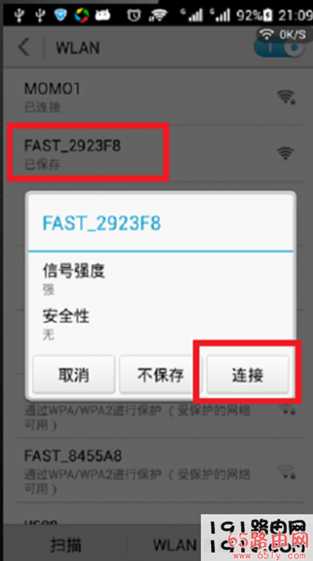 192.168.0.1手机登陆设置wifi(图文)教程" alt="" sizes="(max-width: 335px) 100vw, 335px" />
192.168.0.1手机登陆设置wifi(图文)教程" alt="" sizes="(max-width: 335px) 100vw, 335px" />先让手机搜索连接到路由器的wifi信号
二、手机登陆到192.168.0.1页面
打开手机上的浏览器,在浏览器的地址栏中输入:192.168.0.1,打开登陆页面;然后输入登陆密码,登陆到设置界面。
如果在手机浏览器中输入192.168.0.1后,打不开登陆页面,请点击阅读文章:
192.168.0.1手机登陆页面打不开的解决
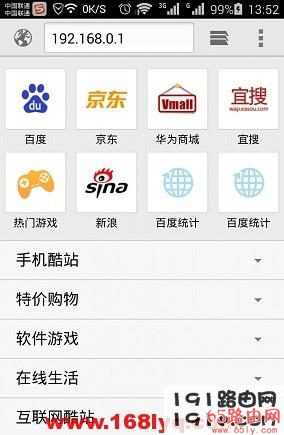 192.168.0.1手机登陆设置wifi(图文)教程" alt="" sizes="(max-width: 284px) 100vw, 284px" />
192.168.0.1手机登陆设置wifi(图文)教程" alt="" sizes="(max-width: 284px) 100vw, 284px" />输入IP
三、手机设置无线wifi
1、点击“高级设置”
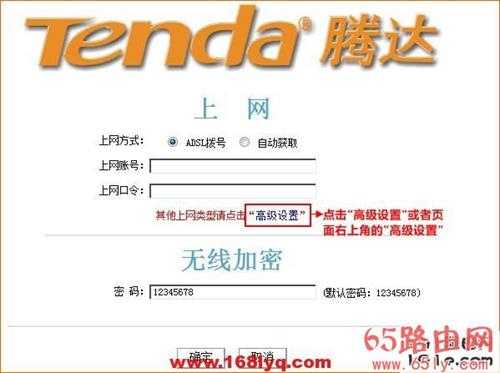 192.168.0.1手机登陆设置wifi(图文)教程" alt="" sizes="(max-width: 599px) 100vw, 599px" />
192.168.0.1手机登陆设置wifi(图文)教程" alt="" sizes="(max-width: 599px) 100vw, 599px" />进入路由器高级设置界面
2、点击“无线设置”——>“无线基本设置”——>勾选“启用无线功能”——>“无线工作模式”选择:无线接入点(AP)——>“网络模式”选择:11b/g/n混合模式——>设置“SSID”,SSID就是无线网络名称,不能使用中文汉字——>“广播(SSID)”选择:开启——>点击“确定”。
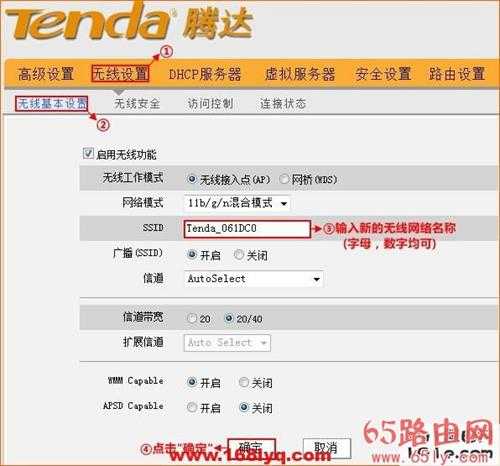 192.168.0.1手机登陆设置wifi(图文)教程" alt="" sizes="(max-width: 596px) 100vw, 596px" />
192.168.0.1手机登陆设置wifi(图文)教程" alt="" sizes="(max-width: 596px) 100vw, 596px" />192.168.0.1手机登陆设置wifi名称
3、点击“无线设置”——>“无线安全”——>“WPS设置”选择:禁用——>“安全模式”选择:WPA-PSK——>“WPA加密规则”选择:AES——>设置“密码”,这里的密码就是无线WiFi的连接密码,至少8位——>点击“确定”。
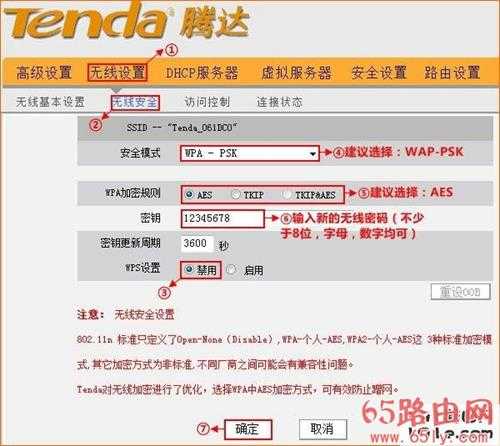 192.168.0.1手机登陆设置wifi(图文)教程" alt="" sizes="(max-width: 600px) 100vw, 600px" />
192.168.0.1手机登陆设置wifi(图文)教程" alt="" sizes="(max-width: 600px) 100vw, 600px" />192.168.0.1手机登陆设置wifi密码
温馨提示:
①、“SSID号”就是无线wifi名称,请用大小写字母、数字来设置;不要用中文汉字来设置,因为有的手机、笔记本的无线网卡不支持中文,会出现搜索不到中文wifi名称的情况。
②、wifi密码,请用大小写字母、数字组合来设置,并且密码长度要大于8位。
以上就是用手机登陆192.168.0.1页面,设置无线wifi名称、无线wifi密码的方法;不同品牌的无线路由器、同一品牌不同型号的路由器,设置界面会有所不同。
请大家记住设置过程:
手机搜索连接到路由器wifi信号——>手机登陆到192.168.0.1页面——>设置无线wifi名称和密码。
相关文章
192.168.0.1手机登陆上网设置(图文)教程
192.168.0.1手机登界面(官网)用户名密码是?
192.168.0.1手机登陆密码修改
192.168.0.1手机登陆设置界面打不开解决方法
腾达(Tenda)路由器192.168.0.1打不开怎么办?